c++标准环境搭建
- 格式:docx
- 大小:14.14 KB
- 文档页数:2

如何搭建C语言环境开发C程序的时候我们用的开发软件有VC++6.0、visual studio 等等,但对于有些简单的程序我们更喜欢用记事本或者notepad++等方便的工具进行编辑,编辑完后再通过cmd窗口编译运行,但我们得给它一个环境,以便它可以是使用cmd来编译运行。
一、首先我们电脑里面得有vc,如果没有,可以通过下载VC++、visual studio、等软件,下载完以后我们找到它们的目录,下面以我的电脑为例,找到VC文件夹下的bin文件夹,因为手动编译需要运行bin文件夹下的cl.exe程序。
这时候我们把它的.文件路径复制下来。
二、回到桌面,右键点击电脑的属性,我们找到高级里面的环境变量,在找到Path这个环境变量,因为这样我们就可以在任何文件夹中编译C文件了。
我们把刚才复制好的路径粘贴到Path变量的后面,注意,要有英文下的分号隔开,然后点击确定。
三、做好上面的步骤后还不可以编译,因为编译时需要的库文件和头文件还没有设置为环境变量,这样就没有办法在编译,所以我们需要将Lib、Include这俩个文件夹设置为环境变量,我们找到这俩个文件夹,复制他们的路径,然后再刚才电脑属性的环境变量新建俩个变量分别为LIB和INCLUDE,值为他们的路径。
四、完成上面的那些以后,点击确定,运行cmd,输入cl,回车,如果出现它的版本号等,即表示搭建成功。
下面我们来编写一个经典的HelloWord程序,运行一下。
五、保存时候把拓展名改为c,然后点击保存。
接下里再次打开cmd。
六、在cmd中输入cl HelloWord.c执行编译,注意cl和你的文件名直接有空格,然后等待编译成功再次输入HelloWord.exe执行编译成功的文件。
这就是利用cmd编译c的过程。

C语言是一种广泛应用的编程语言,它适用于多种操作系统和评台。
在进行C语言开发时,选择合适的开发环境对于提高效率和项目质量至关重要。
本文将向读者介绍如何使用C语言开发环境,并讨论运行C程序的方法。
一、选择合适的C语言开发环境1.1 IDE(集成开发环境)选择当今,有多种IDE可供选择,如Eclipse、Visual Studio和Code::Blocks等。
选择合适的IDE有助于提高开发效率和便于调试。
1.2 编辑器选择如果您偏好使用文本编辑器进行编程,也有一些优秀的文本编辑器工具可供选择,如Sublime Text、Atom和Notepad++等。
这些编辑器具有丰富的插件和功能,能够满足不同需求。
1.3 编译器选择C语言的编译器也是非常重要的,常见的编译器有GCC、Clang和MSVC等。
这些编译器在性能和兼容性方面有所差异,开发者应根据项目需求选用适合的编译器。
二、配置C语言开发环境2.1 安装IDE您需要下载并安装选定IDE的最新版本。
安装过程相对简单,只需按照提示逐步操作即可。
2.2 配置编辑器对于使用文本编辑器的开发者,需要安装相应的插件并进行必要的配置,以确保编辑器具有C语言的代码高亮、自动完成等功能。
2.3 安装编译器在安装编译器时,建议选择与IDE或编辑器兼容的版本,以确保编译器能够与开发环境良好地配合。
三、编写C程序3.1 创建新项目在IDE中,您可以创建一个新的C语言项目,并指定项目名称和存储路径。
对于文本编辑器用户,可以创建一个新的文件并保存为.c格式。
3.2 编写代码通过IDE或编辑器打开项目或文件后,您可以开始编写C语言程序。
在编辑器中输入代码时,建议遵循良好的代码规范,以提高代码的可读性和可维护性。
四、编译与调试C程序4.1 编译程序在IDE中,一般有“Build”或“Compile”按钮,点击后即可对C程序进行编译。
在文本编辑器中,您需要打开命令行窗口,使用编译器命令对程序进行编译。

linux C/C++开发环境搭建指南Ubuntu中没用自带C/C++开发环境,需要用户自己配置。
在UBUNTU中文论坛中的一些帖子集合。
一、安装基本开发环境本人想学习一下Linux下的C,C++程序开发,这几天一直在研究Linux下的C语言编译环境的建立,因为新装好的Ubuntu里面缺少函数库文件,所以无法编译最简单的C语言文件,故要先配置一番,这几天也有一点心得,写下来和大家一起学习。
原来我以为安装配置非常麻烦,后来发现在新立得的帮助下很快就能配置好(前提你的源的网速比较快)。
我先安装了一个新的Ubuntu6.10,然后按照Wiki里的帮助先配置好了源、输入法、中文环境等。
然后开始配置编译环境。
1、配置GCC刚装好的系统中已经有GCC了,但是这个GCC什么文件都不能编译,因为没有一些必须的头文件,所以要安装build-essential这个软件包,安装了这个包会自动安装上g++,libc6-dev,linux-libc-dev,libstdc++6-4.1-dev等一些必须的软件和头文件的库。
可以在新立得里面搜索build-essential或输入下面命令:sudo apt-get install build-essential安装完成后写一个C语言程序testc.c测试一下。
1.#include<stdio.h>2.int main()3.{4. printf("Hello Ubuntu!\n");5.return 0;6.}1.$ gcc testc.c -o testc2.$ ./testc显示Hello Ubuntu!这样,C语言编译器就安装成功了;2安装GTK环境安装GTK环境只要安装一个gnome-core-devel就可以了,里面集成了很多其他的包。
除此之外还要转一些其他的东西,如libglib2.0-doc、libgtk2.0-doc帮助文档,devhelp帮助文档查看,glade-gnome、glade-common、glade-doc图形界面设计等。

必备的C语言开发工具及环境搭建在计算机科学领域,C语言一直是最重要的编程语言之一。
无论是初学者还是经验丰富的开发人员,都需要一套完整的C语言开发工具和环境来提高编程效率和代码质量。
本文将介绍几个必备的C语言开发工具及环境搭建方法,帮助读者更好地进行C语言开发。
一、编译器编译器是将C语言源代码转换为机器语言的工具。
在选择合适的编译器时,我们需要考虑编译速度、代码优化能力以及对不同平台的支持。
目前,最受欢迎的C 语言编译器包括GCC、Clang和Microsoft Visual C++。
GCC是GNU Compiler Collection的缩写,是一个功能强大且广泛使用的编译器。
它支持多种平台,包括Linux、Windows和Mac OS。
GCC不仅可以编译C语言代码,还可以编译C++、Objective-C等其他语言的代码。
安装GCC非常简单,只需在终端中运行相应的安装命令即可。
Clang是一个基于LLVM的编译器前端,它具有优秀的错误报告和诊断功能。
Clang的编译速度比GCC更快,并且支持更多的编译选项。
对于Mac OS用户,Clang已经预装在Xcode开发工具中,无需额外安装。
Microsoft Visual C++是Windows平台上的主流编译器,它提供了强大的调试功能和优化选项。
在Windows环境下,可以通过安装Visual Studio来获取Microsoft Visual C++编译器。
二、集成开发环境(IDE)IDE是一种集成了多个开发工具的软件,可以提供代码编辑、编译、调试和部署等功能。
选择一个适合自己的IDE可以提高开发效率和舒适度。
以下是几个常用的C语言IDE。
Eclipse是一个功能强大且免费的开源IDE,支持多种编程语言,包括C语言。
它有丰富的插件生态系统,可以根据自己的需求进行扩展。
Eclipse提供了代码自动补全、调试器、版本控制等功能,适合中小型项目的开发。

Windows11下VSCode的CC++环境搭建与配置Windows11下VSCode的C/C++环境搭建与配置安装软件⼯具1. Visual Studio Code(简称“VS Code”)2. MinGW-w64编译器(GCC for Windows 64 & 32 bits)1. MinGW-w64编译器安装1.1 MinGW 简介MinGW 简介:MinGW,是Minimalist GNUfor Windows的缩写。
它是⼀个可⾃由使⽤和⾃由发布的Windows特定头⽂件和使⽤GNU⼯具集导⼊库的集合,允许你在GNU/Linux和Windows平台⽣成本地的Windows程序⽽不需要第三⽅C运⾏时(C Runtime)库。
(以上来⾃百度百科)。
MinGW 它实际上是将经典的开源 C语⾔编译器 GCC 移植到了Windows 平台下,并且包含了 Win32API ,因此可以将源代码编译为可在 Windows 中运⾏的可执⾏程序。
⽽且还可以使⽤⼀些 Windows 不具备的,Linux平台下的开发⼯具。
⼀句话来概括:MinGW 就是 GCC 的Windows 版本。
以上是 MinGW 的介绍,MinGW-w64 与 MinGW 的区别在于 MinGW 只能编译⽣成32位可执⾏程序,⽽MinGW-w64则可以编译⽣成 64位或 32位可执⾏程序。
MinGW 现已被 MinGW-w64 所取代,且 MinGW 已停⽌更新。
1.2 MinGW64 编译器安装这⾥选择安装MinGW-w641.3 下载 MinGW-w64 - for 32 and 64 bit Windows有两种安装⽅式:离线版和在线安装,任意选择其中⼀种⽅式安装即可离线版本安装很简单⽅便,主要是需要知道安装哪⼀种离线版本本⽂主要是讲解在线版本安装,离线版本安装就不在话下,在⽂章最后再简单说下离线版本的安装。
MinGW-w64官⽅下载链接:1. 在线安装版本如下图:2. 离线版离线版有很多种,根据安装本机的系统和开发程序的运⾏环境决定选择哪⼀种版本我的本机是Windows10 64bit 和 Windows11 64bit,只在Windows下运⾏,都是选择x86_64-win32-seh,当然也可以选择x86_64-win32-sjlj 下载链接:如下图:离线版安装很简单,下载完离线包,解压后,配置好环境变量即可完成,1.4 MinGW-w64 在线版本安装步骤1. 双击MinGW-W64-install.exe安装包进⾏在线安装2. MinGW-w64 版本选择说明:在这个界⾯,你可以根据所要搭建的开发环境,选择不同的选项,从⽽下载所需的组件。

使用eclipse搭建c/c++开发环境的详解(xiánɡ jiě)步骤软件(ruǎn jiàn)准备:(复制(fùzhì)软件前需分清楚操作系统是32位还是(hái shi)64位)Jdk、eclipse-cpp-neon(集成(jí chénɡ)开发环境)、MinGW(编译工具)安装顺序:先装jdk、再装MinGW、最后装eclipse-cpp-neon1、jdk安装1)双击jdk*.exe文件,安装提示,点击next即可。
2)安装完JDK后配置环境变量:计算机→属性→高级系统设置→高级→环境变量。
如下图找到系统变量path,点击编辑按钮,在变量值中:最前面添加jdk 路径,如:C:\Program Files\Java\jdk1.8.0_91\bin;。
特别提示:红色的分号必须有,否则系统会报错。
如下图检验是否(shìfǒu)配置成功运行cmd 输入java -version (java 和-version 之间有空格)若如下图所示显示(xiǎnshì)版本信息则说明安装和配置成功。
2、MinGW安装(ānzhuāng)1)将mingw压缩包文件(wénjiàn)解压缩到D:\developforc下。
2)和jdk修改系统环境变量类似,在path变量的最前面(qián mian),添加:32位:D:\developforc\MinGW\bin;64位:D:\developforc\MinGW64\bin;3、Eclipse安装(ānzhuāng)1)将eclipse-cpp-neon解压缩到D:\developforc下。
4、重启系统(xìtǒng)5、测试环境是否搭建成功1)找到D:\developforc\eclipse\eclipse.exe.双击打开eclispe2)新建C项目,如下图3)在项目上右键,在弹出的菜单(cài dān)上,点击:Build Project.如下图:4)在右侧的firstdemo.c的空白处右键,弹出菜单,找到Run As,点击(diǎn jī)1Local c/c++ Application.如下图5)在底部,如果显示Hello World。

C语⾔C++编译环境的设置!有的⼈还没开始就卡住了!本地环境设置如果您想要设置 C++ 语⾔环境,您需要确保电脑上有以下两款可⽤的软件,⽂本编辑器和 C++ 编译器。
⽂本编辑器这将⽤于输⼊您的程序。
⽂本编辑器包括 Windows Notepad、OS Edit command、Brief、Epsilon、EMACS 和 vim/vi。
⽂本编辑器的名称和版本在不同的操作系统上可能会有所不同。
例如,Notepad 通常⽤于 Windows 操作系统上,vim/vi 可⽤于 Windows 和 Linux/UNIX 操作系统上。
通过编辑器创建的⽂件通常称为源⽂件,源⽂件包含程序源代码。
C++ 程序的源⽂件通常使⽤扩展名 .cpp、.cp 或 .c。
在开始编程之前,请确保您有⼀个⽂本编辑器,且有⾜够的经验来编写⼀个计算机程序,然后把它保存在⼀个⽂件中,编译并执⾏它。
C/C++ 编译器写在源⽂件中的源代码是⼈类可读的源。
它需要"编译",转为机器语⾔,这样 CPU 可以按给定指令执⾏程序。
C/C++ 编译器⽤于把源代码编译成最终的可执⾏程序。
⼤多数的 C/C++ 编译器并不在乎源⽂件的扩展名,但是如果您未指定扩展名,则默认使⽤ .cpp。
最常⽤的免费可⽤的编译器是 GNU 的 C/C++ 编译器,如果您使⽤的是 HP 或 Solaris,则可以使⽤各⾃操作系统上的编译器。
以下部分将指导您如何在不同的操作系统上安装 GNU 的 C/C++ 编译器。
这⾥同时提到 C/C++,主要是因为 GNU 的 gcc 编译器适合于 C 和 C++ 编程语⾔。
使⽤ Visual Studio (Graphical Interface) 编译1、下载及安装 Visual Studio Community 。
2、打开 Visual Studio Community3、点击 File -> New -> Project4、左侧列表选择 Templates -> Visual C++ -> Win32 Console Application,并设置项⽬名为 MyFirstProgram。

「C语⾔」在Windows平台搭建C语⾔开发环境的多种⽅式新接触C语⾔,如何在Windows下进⾏C语⾔开发环境的搭建值得思考并整理。
以下多种开发⽅式择⼀即可(DEV C++⽆须环境准备)。
注:本⽂知识来源于后并作⼀定程度的拓展。
⼀、在Windows平台搭建DEV C++集成开发环境环境准备、在Windows平台配置GNU环境⼆、在Windows平台搭建EclipseCDT集成开发环境三、在Windows平台使⽤VisualStudio开发C语⾔程序四、在Windows平台使⽤Sublime Test开发C语⾔程序五、在Windows平台搭建Clion集成开发环境⼀、在Windows平台搭建DEV C++集成开发环境官⽹中下载Dev C++运⾏即可环境准备、在Windows平台配置GNU环境GNUC语⾔需要编译才能运⾏,⽽默认Windows系统没有编译C语⾔环境,这时就需要GNU环境提供编译选择以下其⼀GNU环境下载安装到C盘:1.MinGwMinGW提供了⼀套简单⽅便的Winodows下的基于GCC程序开发环境官⽹下载安装安装过程中进⾏相关组件的安装:勾选mingw-developer-toolkit、mingw-gcc-g++、mingw-gcc-objc、msys-base即可(这个过程有些长)将安装⽬录下(这⾥是C:\MinGW\msys\1.0\msys.bat)发送到桌⾯快捷⽅式在msys.bat命令框中输⼊ gcc 会得到:sh: gcc: command not found此时并没有配置环境变量⽤编辑器打开 C:\MinGW\msys\1.0\etc\profile在最后⼀⾏后⾯加⼊ export PATH=/C/MinGW/bin:$PATH 保存并重新打开msys.bat命令框中输⼊ cd /c/Users/⽤户名/Desktop 进⼊桌⾯(这时⽤编辑器在桌⾯上写⼀个hello.c)命令框输⼊ gcc hello.c 后在桌⾯会⾃动⽣成编译完成的hello.exe命令框输⼊./hello.exe 直接执⾏hello.exe得到运⾏结果时表⽰环境搭建成功2.cygwin官⽹下载安装下载安装过程中在Select Packages下搜索gcc,勾选 gcc-core 和 gcc-g++ 安装即可完成后,执⾏桌⾯快捷⽅式Cygwin64 Terminal命令框命令框输⼊gcc,提⽰ “ gcc: 致命错误:没有输⼊⽂件编译中断。

C语言开发环境搭建与配置在计算机编程领域中,C语言是一种广泛应用的高级编程语言。
要想进行C语言的开发,必须先搭建和配置相应的开发环境。
本文将详细介绍C语言开发环境的搭建和配置过程,以帮助初学者更好地开始C语言编程之旅。
一、选择合适的集成开发环境(IDE)在搭建C语言开发环境之前,首先需要选择合适的集成开发环境(Integrated Development Environment,简称IDE)。
IDE是一个综合性的工具,提供了编写、编辑、编译、调试和运行程序所需的一系列功能。
目前,市面上有许多供选择的C语言开发环境,例如Visual Studio、Code::Blocks、Dev-C++等。
对于初学者来说,建议选择易于上手且功能齐全的IDE,如Code::Blocks。
它是一个免费开源的跨平台IDE,适用于多个操作系统。
二、下载和安装Code::Blocks1. 打开浏览器,搜索Code::Blocks官方网站。
2. 进入官方网站后,找到下载页面,根据所用操作系统选择对应的安装包进行下载。
3. 下载完成后,运行安装包,按照向导进行安装。
在安装过程中,可以选择安装所需的组件和插件。
4. 安装完成后,打开Code::Blocks,首次运行时,会出现一些初始化设置的向导。
按照提示进行设置,包括选择默认编译器等。
三、配置编译器编译器是将C语言代码编译成机器语言可执行文件的工具。
在Code::Blocks中,GCC(GNU Compiler Collection)是常用的C语言编译器。
1. 打开Code::Blocks,点击菜单栏的“Settings”选项,选择“Compiler”子菜单。
2. 在弹出的对话框中,选择“GNU GCC Compiler”,点击“Set as default”按钮,将GCC设置为默认编译器。
3. 点击“Toolchain executables”选项卡,确保相关路径信息正确配置。

C++环境配置本地环境设置如果您想要设置 C++ 语⾔环境,您需要确保电脑上有以下两款可⽤的软件,⽂本编辑器和 C++ 编译器。
⼀、安装GNU的C++编译器为了在 Windows 上安装 GCC,您需要安装 MinGW。
为了安装 MinGW,请访问 MinGW 的主页,进⼊ MinGW 下载页⾯,然后进⾏安装,添加你安装的 MinGW 的 bin ⼦⽬录到您的 PATH 环境变量中,这样您就可以在命令⾏中通过简单的名称来指定这些⼯具。
1、在命令⾏(cmd)输⼊g++ --version查看g++版本,确认path是否⽣效。
2、⽤cmd命令提⽰符输⼊: gcc -v。
如果出现如下信息说明MinGW安装正确。
(1)在⽂件夹⾥新建⼀个⽂本⽂件,把代码写进去,将⽂本⽂件后缀名改成.cpp(2)同级⽬录下打开命令⾏,例如,a.cpp,输⼊g++ a.cpp,由于命令⾏中未指定可执⾏程序的⽂件名,编译器采⽤默认的 a.out。
所以同级⽬录下就产⽣⼀个a.exe。
(3)命令⾏输⼊a 敲下回车就可以运⾏。
(4)通常我们使⽤ -o 选项指定可执⾏程序的⽂件名,以下实例⽣成⼀个 helloworld 的可执⾏⽂件:g++ 1.cpp -o helloworld⼆、Visual Studio (Graphical Interface) 编译使⽤windows开发神器visio studio。
这种⽅法⽐较简单,直接下载⼀个最新的vs安装就⾏。
1、打开 Visual Studio Community2、点击 File -> New -> Project选择Visual C++ -->Windows控制台应⽤程序 -->名称(N):项⽬名,位置(L):项⽬存放位置,填好之后,点击确定,项⽬就建好了。
在源⽂件右击添加-->添加新建项,点击C++⽂件(.cpp),名称、位置填好,就可以点击确定。
源⽂件就建好了在源⽂件⾥写好代码点击菜单上的 Debug -> Start Without Debugging (或按下 ctrl + F5) :运⾏好第⼀个代码。

c语言构建项目框架
「C/C++」C/C++搭建程序框架
1. 分离职责使用模块化的方式将不同的功能分离开来。
这样可以使代码更易维护、可扩展和可测试。
2. 使用面向对象编程(OOP)原则使用类和对象来组织代码,将数据和方法封装到合适的对象中。
3. 使用设计模式设计模式是解决特定问题的经验总结,可以在程序中提供一致性的结构和行为。
4. 引入外部库和框架使用开源或第三方库和框架可以加速开发过程,并提供可靠的功能和性能。
5. 使用合适的编译工具和构建系统选择适合项目的编译工具,如GCC、Clang或Visual C++。
6. 采用适当的代码风格和规范编写一致且易于理解的代码是良好的软件开发实践。
...
7. 进行代码分层和模块化将程序分解为不同的模块和层次(如数据层、业务逻辑层和用户界面层)。
8. 使用错误处理机制在代码中处理异常和错误可以提高代码的鲁棒性和容错能力。

C, C++ 编译环境搭建中山大学国光电子与通信研究院陆许明2010年09月01日Compiler2Library3Compile Flow4Editor1Example81 . EditorCompiler2Library3Compile Flow4Editor1Example82 . CompilerCompiler2Library3Compile Flow4Editor1Example8.dll 文件(bin 目录).so 文件(lib 目录)动态链接库无固定后缀(bin 目录).a 文件(lib 目录).h 文件(include 目录)LinuxWindows 头文件.h 文件(include 目录)静态链接库.lib 文件(lib 目录)可执行文件.exe 文件(bin 目录)表一:各种文件及其存放目录库的安装Compiler2Library3Compile Flow4Editor1Example8●预编译4 . Compile Flow–调用编译命令时首先进行的是预编译操作。
–先处理代码中的所有预编译指令,例如换代码中所有定义的宏。
–#include 会将头文件添加到代码文件中。
●编译–编译操作将源码编译成二进制码。
–编译操作只处理单个的源文件。
对于其中调用到其他文件中的函数,都只做标记而不处理。
生成的文件为目标文件,–如果代码调用了其他函数库,包含了其头文件,而头文件路径不在标准路径中,需要指定头文件路径。
–gcc 的–c 选项表示进行编译,不链接。
编译流程●链接–编译得到的目标文件需要进行链接操作才能得到可执行文件。
链接将目标文件中标记的函数用已编译好二进制码替换。
–链接需要指定代码中使用到的静态链接库及其地址。
–gcc 使用ld 程序进行链接工作。
这个调用过程是自动的。
也可以手动调用。
Compiler2Library3Compile Flow4Editor1Example8在Windows上安装GCC开发套件MinGW (MinGW-5.1.4)在Windows上安装OpenCV图像处理库(OpenCV_1.1pre1a.exe)(img_access.h)1.运行MinGW安装文件。
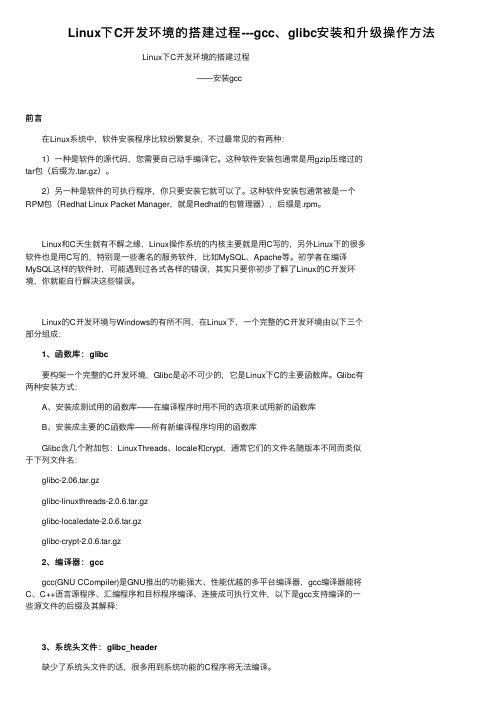
Linux下C开发环境的搭建过程---gcc、glibc安装和升级操作⽅法Linux下C开发环境的搭建过程——安装gcc前⾔在Linux系统中,软件安装程序⽐较纷繁复杂,不过最常见的有两种:1)⼀种是软件的源代码,您需要⾃⼰动⼿编译它。
这种软件安装包通常是⽤gzip压缩过的tar包(后缀为.tar.gz)。
2)另⼀种是软件的可执⾏程序,你只要安装它就可以了。
这种软件安装包通常被是⼀个RPM包(Redhat Linux Packet Manager,就是Redhat的包管理器),后缀是.rpm。
Linux和C天⽣就有不解之缘,Linux操作系统的内核主要就是⽤C写的,另外Linux下的很多软件也是⽤C写的,特别是⼀些著名的服务软件,⽐如MySQL、Apache等。
初学者在编译MySQL这样的软件时,可能遇到过各式各样的错误,其实只要你初步了解了Linux的C开发环境,你就能⾃⾏解决这些错误。
Linux的C开发环境与Windows的有所不同,在Linux下,⼀个完整的C开发环境由以下三个部分组成:1、函数库:glibc要构架⼀个完整的C开发环境,Glibc是必不可少的,它是Linux下C的主要函数库。
Glibc有两种安装⽅式:A、安装成测试⽤的函数库——在编译程序时⽤不同的选项来试⽤新的函数库B、安装成主要的C函数库——所有新编译程序均⽤的函数库Glibc含⼏个附加包:LinuxThreads、locale和crypt,通常它们的⽂件名随版本不同⽽类似于下列⽂件名:glibc-2.06.tar.gzglibc-linuxthreads-2.0.6.tar.gzglibc-localedate-2.0.6.tar.gzglibc-crypt-2.0.6.tar.gz2、编译器:gccgcc(GNU CCompiler)是GNU推出的功能强⼤、性能优越的多平台编译器,gcc编译器能将C、C++语⾔源程序、汇编程序和⽬标程序编译、连接成可执⾏⽂件,以下是gcc⽀持编译的⼀些源⽂件的后缀及其解释:3、系统头⽂件:glibc_header缺少了系统头⽂件的话,很多⽤到系统功能的C程序将⽆法编译。

c语言的使用步骤C语言作为一门广泛应用于计算机编程领域的高级编程语言,在软件开发中扮演着核心角色。
了解和掌握C语言的使用步骤是每位程序员必备的基础知识。
本文将介绍C语言的使用步骤,从环境搭建到代码编写和编译执行的全过程,以帮助读者快速入门并上手使用C语言。
一、环境搭建在使用C语言之前,需要搭建相应的开发环境。
具体步骤如下:1. 安装C语言编译器:C语言需要用到编译器将代码转化为机器码才能运行。
常用的C语言编译器有GCC、Visual Studio等。
选择一款适合自己的编译器,并按照其提供的安装步骤进行安装。
2. 配置开发环境:根据所选编译器的要求,配置相应的开发环境。
这包括设置编译器的路径、配置编译器的环境变量等。
二、编写C语言代码环境搭建完成后,就可以开始编写C语言代码了。
以下是编写C语言代码的一般步骤:1. 创建源文件:使用文本编辑器创建一个新的扩展名为.c的源文件,比如"hello.c"。
2. 编写代码:在源文件中编写C语言代码。
代码的具体内容可以根据需求来定,比如编写一个简单的Hello World程序:```c#include <stdio.h>int main(){printf("Hello, World!\n");return 0;}```在上述代码中,我们使用了C语言的标准库函数`printf`来输出一段字符串。
3. 保存源文件:保存编写好的源文件,确保文件名以.c结尾。
三、代码编译与运行完成代码编写后,需要将其编译成可执行文件并运行。
下面是代码的编译和运行步骤:1. 打开命令行终端:在Windows系统中,可以使用cmd来打开命令行终端;在Linux或Mac系统中,可以使用终端应用程序。
2. 切换到源文件所在的目录:使用`cd`命令切换到保存源文件的目录。
3. 编译源文件:输入编译命令将源文件编译成可执行文件。
以GCC 编译器为例,输入以下命令:```gcc -o hello hello.c```其中,`hello`为生成的可执行文件的名称,`hello.c`为源文件的名称。

C语言开发环境的搭建C程序编写好以后如何上机运行呢?在纸上写好的一个程序,要经过这样几个步骤才能运行:上机输入与编辑源程序(*.c)→对源程序进行编译(*.obj)→与库函数连接(*.exe)→运行目标程序。
例如,编辑后得到一个源程序文件f.c,然后在进行编译时再将源程序文件f.c输入,编译得到目标程序文件f.obj,再将目标程序f.obj输入内存,与系统提供的库函数连接,得到可执行文件f.exe,最后把f.exe调节器入内存并运行。
一、进入tc2.0集成环境可以通过两种方法进入tc2.0集成环境。
在DOS环境下,如果tc目录是放在c盘根目录的,则输入如下DOS命令即可进入。
C:\>cd tcC:\tc\>Tc2.在windows环境下,先通过浏览找到tc集成环境所在的子目录,从中找到可执行文件tc.exe,双击打开即可。
二、编辑源文件1.建立源文件,可以利用File菜单中的New建立新文件。
2.若想要对已有的源程序进行修改,则应选择File菜单中的Open(F3)命令。
三、对源程序进行编译选择Compile菜单,并在其下拉菜单中选择Compile(F9)进行编译,屏幕上显示编译信息,根据提示可以看出有无错误,若有可以对源程序进行修改,然后重新编译,直至不出现错误信息,此时会得到一个扩展名为.obj的目标程序。
四、将目标程序进行连接选择Compile菜单中的link命令进行连接,若不出现错误,会产生个扩展名为.exe的可执行文件,五、执行程序选择Run菜单中的Run(Ctrl+F9)命令执行程序,根据提示进行输入,然后可以看到程序的执行结果。
也可以用Ctrl+F9一次完成编译、连接、运行。
六、输入和输出函数1.标准格式输入函数scanf()一般格式为:scanf(“格式控制串”,参数表);例如:scanf(“%d%d”,&a,&b);注意:①从键盘输入的数据类型和个数必须与参数表中的数据类型和个数相匹配。

VisualStudioCode搭建C语言集成开发环境文/EdwardVSCode是微软一个基于Electron框架开发的新一代开源代码编辑器。
之前我们在讲述C语言的时候,都是将其定位成为一个代码编辑器来使用的。
使用其内嵌的Windows power shell当作命令行终端来执行MinGW的便宜命令,这种方式虽然比较麻烦,但是其开发的过程和方法最大地逼近了Linux下C语言的开发,因此,我们在之前的C语言讲述过程中,选择使用了这种开发方式。
但是,这种方式随着你代码的复杂度提升,如果使用gdb工具去做代码的调试,其实是很不方便的,因为命令行为主的操作方式永远都比不过图形化界面来的方便。
本文的内容,将会讲述如何使用VSCode来配置MinGW工具,以达到配置出一个可以直接编译和调试代码的C语言开发环境。
MinGW的安装公众号回复“GCC“即可获取MinGW的下载链接。
使用过程很简单,只需要将我们的软件包解压,放到一个特定的位置,如图1所示。
图1 MinGW文件夹以上的文件夹里面,bin文件夹存放了所有的GCC相关可执行文件,因此我们需要将其添加到环境变量里面。
右击“计算机“->”属性”->”高级系统设置”,在弹出的窗口里面选择”高级“标签,再点击”环境变量“,如图2所示。
图2 打开环境变量然后点击“新建“,输入刚刚MinGW的路径,记住这里需要把路径定位到bin文件夹里面,即输入”C:\MinGW64\bin\“。
如图3所示。
然后依次点击”确定“退出。
图3 添加环境变量完成上述操作后,来测试一下环境变量是否添加成功。
点击“开始“菜单,输入”cmd“打开”命令操作符“,输入”gcc -v“如果设置都正确,”命令操作符“会输出gcc的版本号,如图4所示。
图4 gcc安装完成VSCode安装图5 Visualstudio code下载界面下载完成之后,默认在桌面上是不会出现快捷方式的,因此需要在搜索菜单里面找到“visual studio code”软件打开,如图6所示。

《如何使用C语言构建数据库环境?》
使用C语言构建数据库环境是一件不太容易的事情,因为C
语言本身具有非常强大的功能,但这并不意味着它可以快速构建一个优秀的数据库环境。
首先,在开始构建数据库环境前,应该安装C语言编译器和调试器,其次,应该考虑向操作系
统的文件系统中添加头文件和库文件。
然后,就要考虑如何使用C语言来构建数据库环境,这就需
要使用C语言的基本结构,包括结构体、函数、字符串处理、内存管理等等。
设计数据库表时,应考虑数据库实体和关系,设计表格结构时,应考虑字段类型、字段长度、字段限制和免费面。
为了方便管理数据库,应在代码中使用多种技术,例如游标和指针,以及字符串处理函数。
C语言的函数库,也提供了对数据库进行管理的一些常用函数,例如SQL语句、SQL语句句子处理函数等等。
此外,还可以
利用指令来操作数据库,例如SELECT、INSERT、UPDATE
等等。
另外,完成数据库环境构建还需要为数据库建立相应的索引,以加快查询的速度,还可以使用C语言提供的其他一些函数,例如,内部函数和外部函数,以及存储过程等等。
总之,使用C语言构建数据库环境中开发人员需要具备良好
的C语言设计技巧、数据库设计基础知识和数据库管理技术。
它也具有高效率、易于维护和弹性强的特点,可以满足不同的数据库环境的要求。

2内容提纲GCC 编译器1GDB 调试工具2Make 工程管理工具3AutoTools 发布工具43GNU 工具}编译工具:把一个源程序编译为一个可执行程序}调试工具:能对执行程序进行源码或汇编级调试}软件工程工具:用于协助多人开发或大型软件项目的管理,如make 、CVS 、Subvision}其他工具:用于把多个目标文件链接成可执行文件的链接器,或者用作格式转换的工具。
部分相关资源}/}/}/}/}/ }/index.php 45GCC 简介}全称为GNU CC ,GNU 项目中符合ANSI C 标准的编译系统}编译如C 、C++、Object C 、Java 、Fortran 、Pascal 、Modula-3和Ada 等多种语言}GCC 是可以在多种硬体平台上编译出可执行程序的超级编译器,其执行效率与一般的编译器相比平均效率要高20%~30%}一个交叉平台编译器,适合在嵌入式领域的开发编译6GCC 编译器的版本}GNU Compiler Collection}C, C++, Objective-C, Fortran, Java, Ada }December 3, 1997GCC 4.3的新特性}GCC requires the GMP and MPFR libraries for building all the various front-end languages it supports. See the prerequisites page for version requirements.}ColdFire targets now treat long double as having the same format as double. In earlier versions of GCC, they used the 68881 long double format instead.}The m68k-uclinux target now uses the same calling conventions as m68k-linux-gnu. You can select the original calling conventions by configuring for m68k-uclinuxoldabi instead. Note that m68k-uclinuxoldabi also retains the original 80-bit long double on ColdFire targets.}The -fforce-mem option has been removed because it has had no effect in the last few GCC releases.}The i386 -msvr3-shlib option has been removed since it is no longer used.}Fastcall for i386 has been changed not to pass aggregate arguments in registers, following Microsoft compilers.}Support for the AOF assembler has been removed from the ARM back end; this affects only the targets arm-semi-aof and armel-semi-aof, which are no longer recognized. We removed these targets without adeprecation period because we discovered that they have been unusable since GCC 4.0.0.}Support for the TMS320C3x/C4x processor (targets c4x-* and tic4x-*) has been removed. This support had been deprecated since GCC 4.0.0.}Support for a number of older systems and recently unmaintained or untested target ports of GCC has been declared obsolete in GCC 4.3. Unless there is activity to revive them, the next release of GCC will have their sources permanently removed.78GCC 编译过程}GCC 的编译流程分为四个步骤:1.预处理(Pre-Processing) 2.编译(Compiling)3.汇编(Assembling)4.链接(Linking)源代码*.c预处理文件*.i汇编文件*.s汇编文件*.o可执行程序*.exe9GCC 简介}gcc 所支持后缀名解释}.c C 原始程序}.C/.cc/.cxx C++原始程序}.m Objective-C 原始程序}.i 已经过预处理的C 原始程序}.ii 已经过预处理的C++原始程序}.s/.S 汇编语言原始程序}.h 预处理文件(头文件)}.o 目标文件}.a/.so 编译后的库文件编译器的主要组件}分析器:分析器将源语言程序代码转换为汇编语言。
Eclipse软件介绍≮新人?不会下载?请点击看帮助≯
软件标签:Eclipse
CDT项目提供一个基于Eclipse的平台的全功能的C和C++集成开发环境。
特点包括:
支持项目创建和管理各种工具链,打造为标准构建,源导航,各种来源的知识工具,如类型层次结构,调用图,包括浏览器,宏定义浏览器,代码编辑器,语法高亮,折叠和超链接导航,源代码重构和代码生成,可视化调试工具,包括存储器,寄存器和disassembly viewers。
cdt丢失的解决方案:
juno版本的Eclipse无法安装ADT的错误解决办法,如果eclipse用的版本是juno的,可能会出现以下问题:
Cannot complete the install because one or more required items could not be found. Software being installed: Android Native Development Tools
21.1.0.v201302060044-569685 (com.android.ide.eclipse.ndk.feature.group
21.1.0.v201302060044-569685)
Missing requirement: Android Native Development Tools 21.1.0.v201302060044-569685 (com.android.ide.eclipse.ndk.feature.group 21.1.0.v201302060044-569685) requires ‘org.eclipse.cdt.feature.group 0.0.0′ but it could not be found
问题原因:
原来就是eclipse插件CDT(增加对C的支撑)丢失了
解决方法:
1. 下载最新版本cdt-master-8.1.
2.zip
2. 安装到eclipse上
CDT安装步骤:
Eclipse ->Help -> Install New Software -> 点击ADD添加 -> 名称填写CDT ,地址那里选择Archive,然后选择已下好的cdt-master-8.1.2.zip -> OK下一步下一步…最后重启Eclipse。
RSE组件安装:
在安装CDT的过程中可能还会出现一种错误如下:
Cannot complete the install because one or more required items could not be found. Software being installed: C/C++ Remote Launch 6.0.0.201109151620
(unch.remote.feature.group 6.0.0.201109151620)
Missing requirement: C/C++ Remote Debug Launcher 2.3.0.201109151620
(unch.remote 2.3.0.201109151620) requires ‘bundle
org.eclipse.rse.ui [3.0.0,4.0.0)' but it could not be found
Cannot satisfy dependency:
From: C/C++ Remote Launch 6.0.0.201109151620
(unch.remote.feature.group 6.0.0.201109151620)
To: unch.remote [2.3.0.201109151620]
解决方法:
原因是缺少了org.eclipse.rse.ui,需要单独下载RSE组件,即RSE-runtime-3.3.1.zip ,
下载地址:
解压缩之后把features和plugins下面的文件拷贝到eclipse的对应目录下去,然后重启eclipse即可。
然后再次安装CDT就可以成功完成啦。